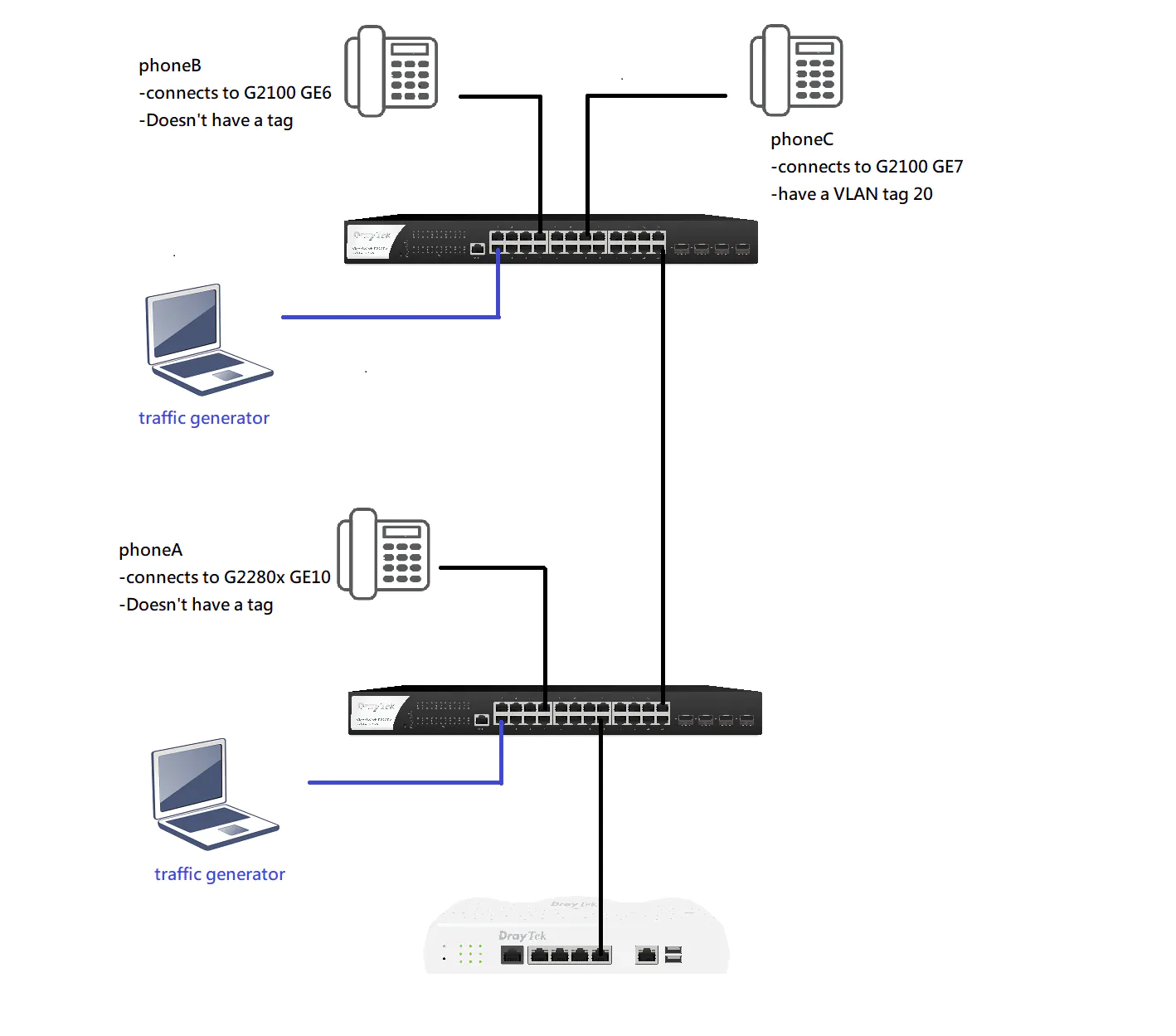Article sections
Les VigorSwitch de DrayTek prennent en charge la fonction Quality of Service (QoS) qui donne la priorité au trafic pour diverses applications réseau ainsi que l’allocation de la bande passante pour améliorer la qualité des services réseau.
La qualité de service (Quality of Service) garantit un trafic plus élevé sans interférence quelle que soit la gravité des charges du réseau. Cet article présente chacune des fonctionnalités de QoS et comment les appliquer dans des scénarios d’utilisation réel.
Nous utilisons cette topologie comme exemple pour illustrer comment configurer la qualité de vie étape par étape.
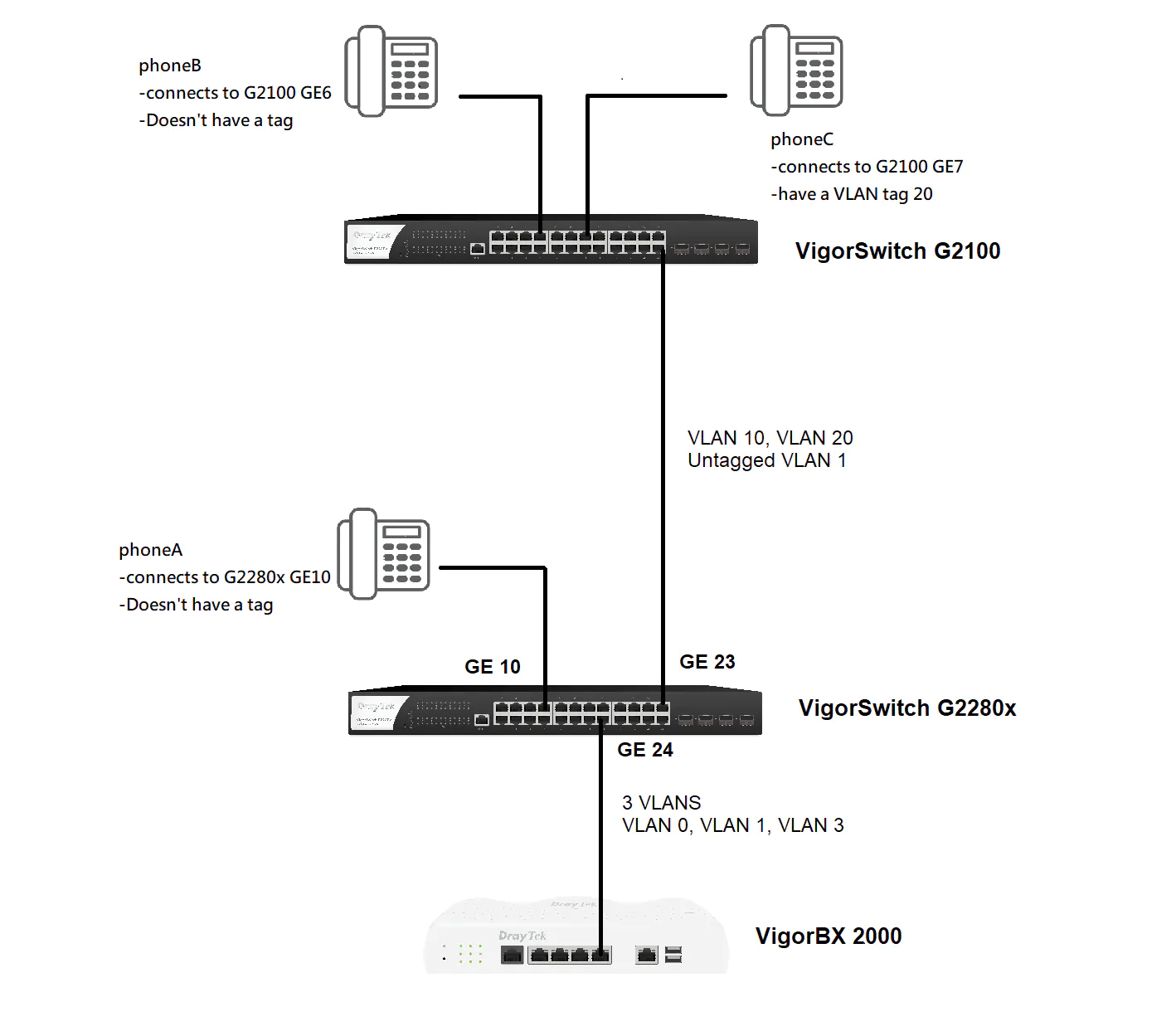 Tout d’abord, nous avons ces paramètres VLAN pour la topologie ci-dessus
Tout d’abord, nous avons ces paramètres VLAN pour la topologie ci-dessus
VigorSwitch BX2000, un IPPBX
Créez trois VLAN.
Gestion de VLAN0 LAN1
VLAN1 LAN2 données VID:10
VLAN2 LAN3 voix-vlan VID:20
et port6 se connecte à VigorSwitch G2280x (appelé G2280x)
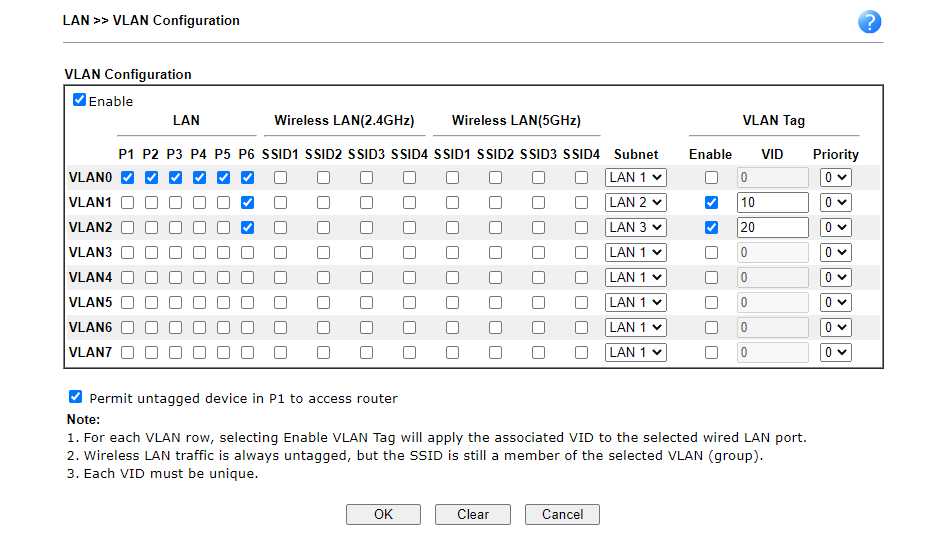
VigorSwitch G2280x
Paramètres du port VLAN comme ci-dessous : (Les VLAN sont créés sur Switch LAN >> VLAN Management >> Créer la page VLAN)
GE10 Hybrid PVID:20 VLAN:20 non étiqueté (connexion à phoneA sans étiquette)
GE23 Trunk PVID:1, Tagged VLAN:10,20 Non étiqueté VLAN:1 (connecter à G2100)
GE24 Trunk PVID:1, Tagged VLAN:10,20 VLAN non balisé:1(connecter à BX2000)
 VigorSwitch G2100
VigorSwitch G2100
Paramètres du port VLAN comme ci-dessous : (Les VLAN sont créés sur Switch LAN >> VLAN Management >> Créer la page VLAN)
GE6 Hybrid PVID:20 VLAN non étiqueté:20 (connecter à phoneB qui sans étiquette)
GE7 Hybrid PVID:20 (connecter à phoneC avec l’étiquette VLAN 20)
GE8 Trunk PVID:1 Tagged VLAN:10,20 VLAN non balisé:1 (connecter au port G2280x23)
 Remarque : Pour créer des VLAN sur VigorSwitch, veuillez vous rendre sur Switch LAN >> VLAN Management >> Créer une page Vlan, et ajouter l’ID VLAN et le nom VLAN (facultatif).
Remarque : Pour créer des VLAN sur VigorSwitch, veuillez vous rendre sur Switch LAN >> VLAN Management >> Créer une page Vlan, et ajouter l’ID VLAN et le nom VLAN (facultatif).
Configuration VigorSwitch G2100 QoS
Allez sur G2100 management web >> Switch LAN >> VLAN Management >> Voice VLAN >> Properties.
- Sélectionnez Activer en tant qu’état VLAN vocal
- Sélectionnez Voice(20) comme ID VLAN vocal. Voice(20) a été créé dans les paramètres du VLAN
- Sélectionnez Activer comme remarque CoS/802.1p
- Sélectionnez 7 comme valeur de remarque, qui est le niveau de CoS le plus élevé. Veuillez garder à l’esprit que nous vous expliquerons plus tard
- Sélectionnez la valeur de temps de vieillissement souhaitée. (1440 minutes par défaut)

Aller à Switch LAN >> Gestion du VLAN >> VLAN vocal >> Téléphonie réglage OUI
- Entrez les 6 premiers caractères de la ou des adresses MAC pour le(s) téléphone(s) IP
- Donnez-lui une description ou un commentaire et cliquez sur Ajouter
Si les paquets correspondent à la table Telephony OUI, il sera considéré comme des paquets voix-vlan.
Aller à Switch LAN >> Gestion du VLAN >> VLAN vocal >> Réglage du port
Cette page permet à l’utilisateur de configurer sur quel port Voice-VLAN est activé.
- Sélectionnez les ports qui se connectent au téléphone IP, aujourd’hui nous sélectionnons GE7
- Sélectionnez Activer en tant qu’état
- Sélectionnez le mode CoS en fonction de la demande d’environnement. Dans notre exemple, nous sélectionnons Tout
- Cliquez sur Appliquer
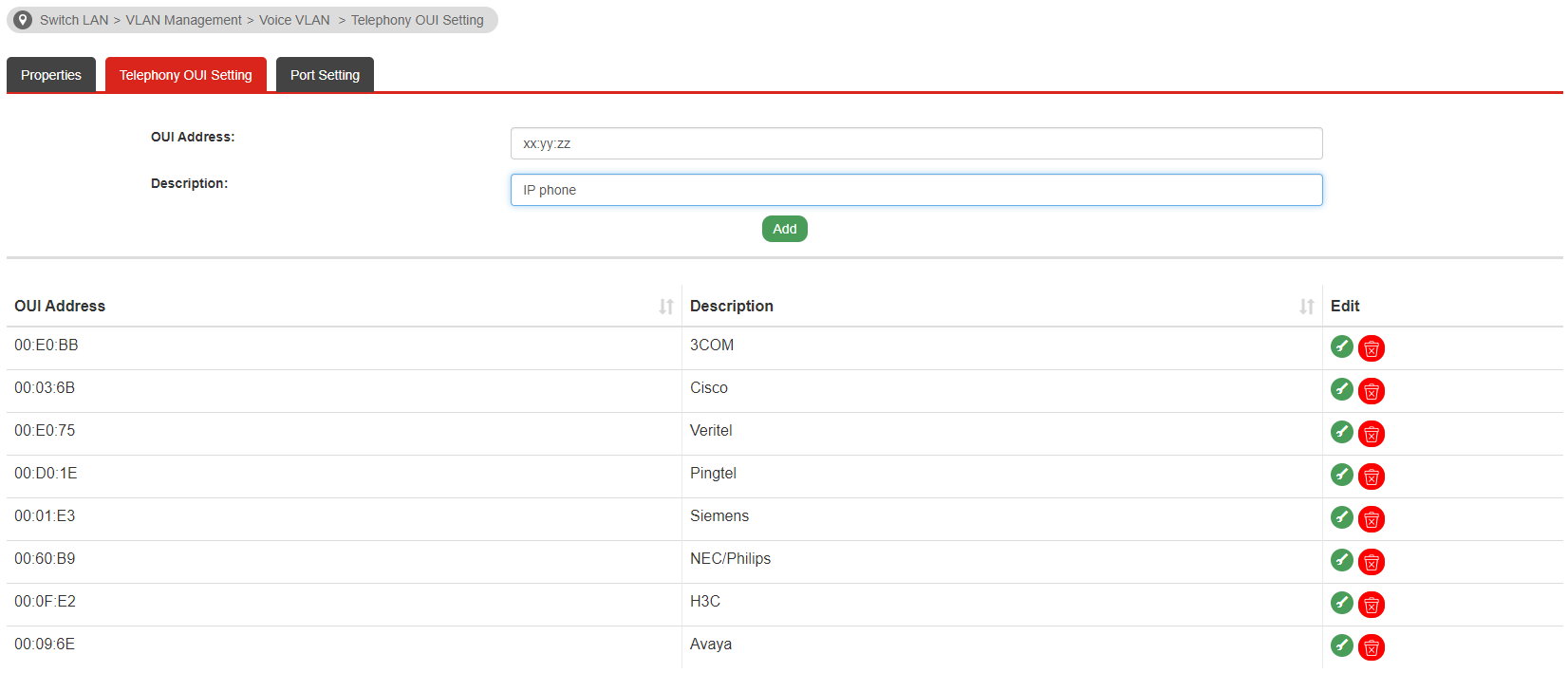 Note :
Note :
Vous pourriez être confus en ce moment parce que nous n’avons pas sélectionné GE6 au réglage du port Voice-VLAN. La raison en est que le téléphone IP connecté à GE6 n’a pas de balise VLAN, donc phoneB ne pourra pas rejoindre Voice-VLAN. (Veuillez vérifier le réglage du port VLAN G2100 à l’étape précédente)
Certains téléphones IP n’ont pas d’étiquette sur eux-mêmes, tandis que d’autres en ont. Ainsi, phoneB et phoneC sont des exemples différents.
Après avoir configuré GE7, commençons à configurer GE6
Aller à QoS >> Général >> Propriétés >> QoS >> Réglage global
- Sélectionnez Basic en tant que mode Qos
- Sélectionnez CoS/802.1p comme mode de confiance d’entrée
Allez dans QoS >> Général >> Propriétés >> QoS >> Ports de confiance, tous les ports sont déjà activés par défaut.
 Aller à QoS >> Général >> Paramètres du port
Aller à QoS >> Général >> Paramètres du port
- Sélectionnez GE6 comme ports
- Sélectionnez 7 comme CoS par défaut d’entrée
- Sélectionnez Activer en tant que remarque CoS
- Sélectionnez DSCP comme remarque Préséance DSCP/IP
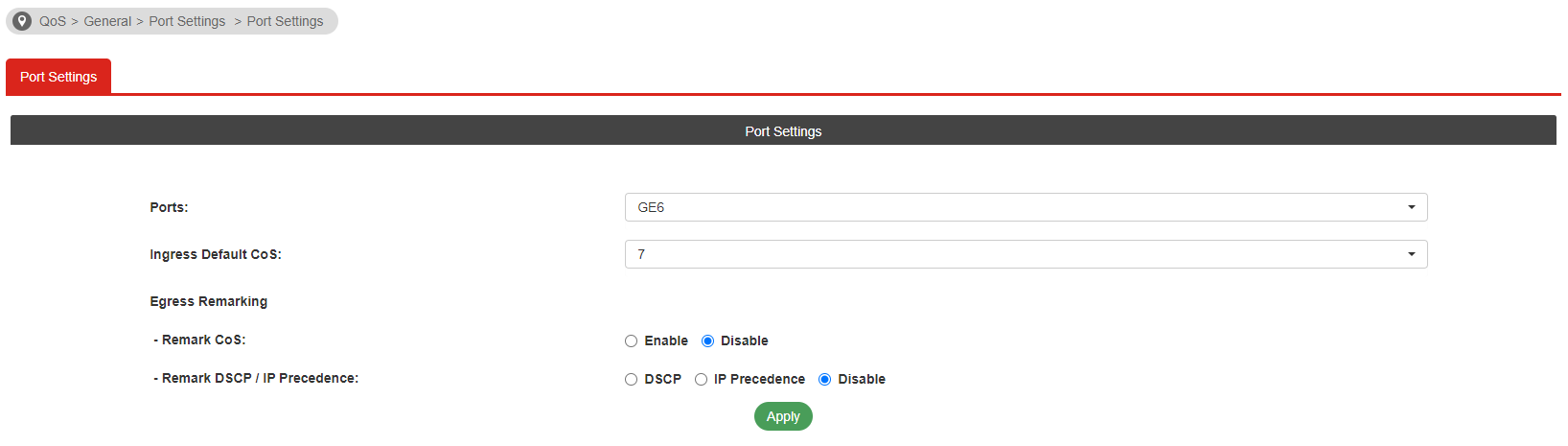 Nous avons maintenant terminé le réglage Voice-VLAN et le réglage du port QoS. Avant de tester, nous devons vérifier CoS Mapping.
Nous avons maintenant terminé le réglage Voice-VLAN et le réglage du port QoS. Avant de tester, nous devons vérifier CoS Mapping.
Veuillez vous rendre sur QoS >> Général >> CoS Mapping
La valeur 7 signifie que Ingress CoS est 7 et que le mappage vers la file d’attente est 8. 8 est le niveau le plus élevé de file d’attente, le trafic attribué à cette file d’attente est traité en premier.
Après le traitement, les paquets de la file d’attente 8 sont mappés à Egress CoS 7, ce qui signifie que les paquets Egress envoyés via GE8 auront 7 comme cadre CoS.
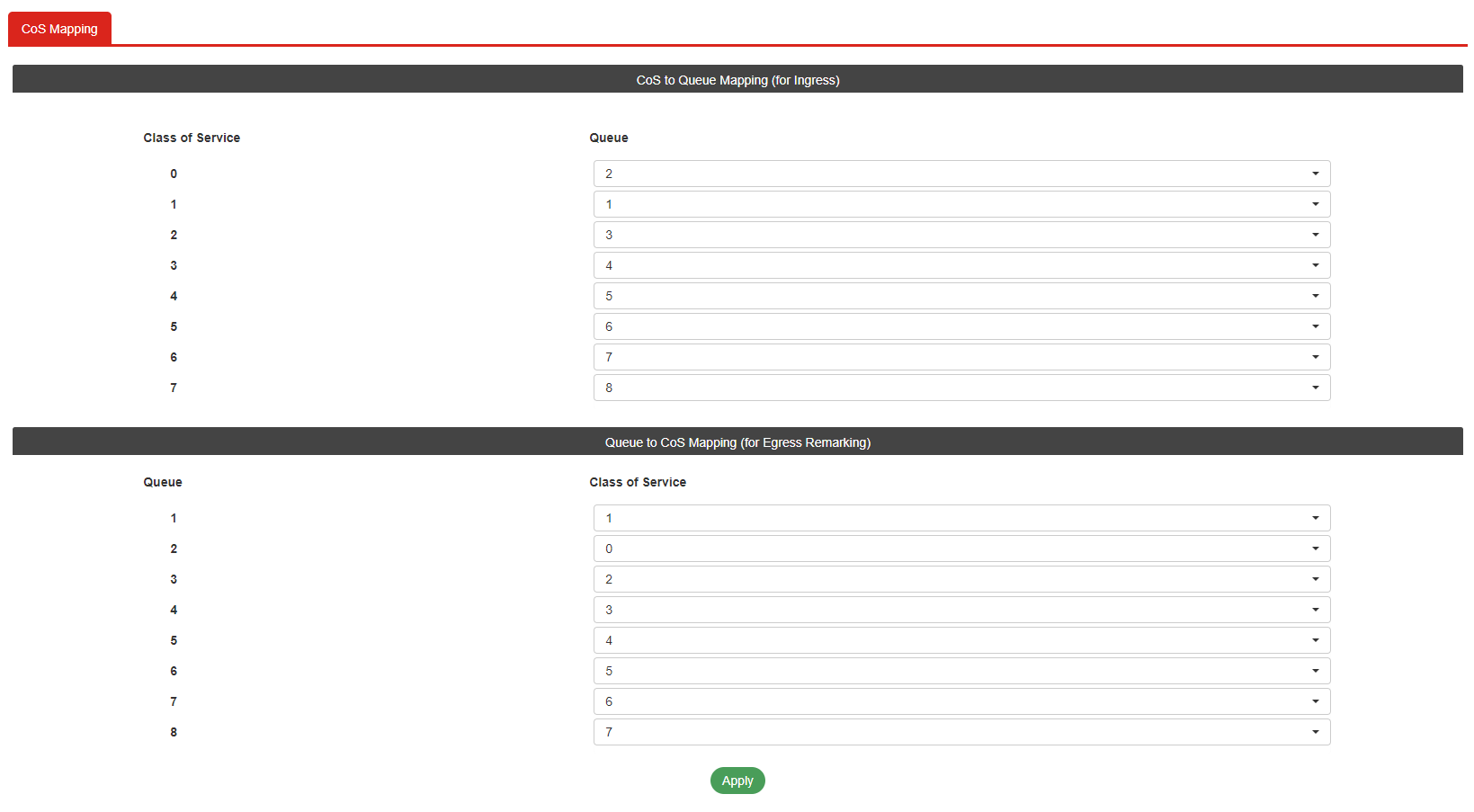 Ce n’était qu’un exemple de la façon de configurer Voice-VLAN et QoS sur la série VigorSwitch.
Ce n’était qu’un exemple de la façon de configurer Voice-VLAN et QoS sur la série VigorSwitch.
Il y a plus pour différents scénarios :
1/ Commutation LAN >> Gestion du VLAN >> VLAN vocal >> Réglage du port >> Mode CoS
Certains paquets ont déjà une remarque CoS/802.1p qui peut ne pas correspondre à la valeur de remarque que nous avons configurée.
Il existe deux modes en tant que mode CoS.
- Tous – Quelle que soit la valeur de l’image Cos sur les paquets Ingress Voice-VLAN, la valeur CoS est appliquée à la valeur de remarque configurée sur la page Propriétés
- Src(Source) – La valeur CoS originale des paquets Ingress Voice-VLAN ne sera pas modifiée par la valeur de Remarque. Vigor Switch appliquera la valeur d’origine.
2/ QoS >> Général >> Paramètres du port
Si nous sélectionnons Désactiver en tant que remarque CoS, le CoS de sortie ne s’appliquera pas aux paquets de sortie, la valeur CoS restera la même que sa valeur d’entrée.
Test
Enfin, vous pouvez vérifier avec les tests ci-dessous pour voir si la qualité de vie fonctionne ou non :
- Nous avons configuré deux PC en tant que générateurs de trafic séparément sur G2280x et G2100
- Configurez la vitesse de liaison à 100M et générez plus de 100M de trafic entre deux commutateurs
- Si Voice-VLAN QoS fonctionne, les appels téléphoniques seront clairs avec une bonne qualité audio, pas de jitter et interrompus.